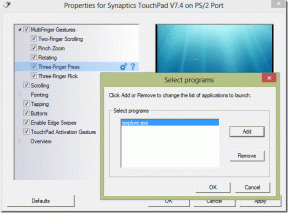Kako dostopati do datotek Dropbox s Chromebookom
Miscellanea / / November 29, 2021
Chromebooki so odlični. Google jih prodaja kot vroče torte. Toda uporaba Chromebooka kot primarnega prenosnika ima svoje izzive. Vzemite na primer Dropbox. Mnogi od nas imajo račune Dropbox, ki nam omogočajo sinhronizacijo datotek z vsemi našimi napravami – razen s Chromebooki. Seveda lahko dostopate do spletnega mesta Dropbox, vendar je to dodaten korak. Kako si torej prizadevate za lažji in bolj organiziran dostop do Dropboxa v Chromebooku?

Odgovor: datotečni sistem za aplikacijo Dropbox. S to aplikacijo so vaše datoteke Dropbox prikazane kot drug nosilec v Chromovem upravitelju datotek. Enostavno peasy. Oglejmo si korake.
Namestite aplikacijo
Aplikacija je na voljo v spletni trgovini Chrome. Ta aplikacija ni enaka uradni aplikaciji Dropbox. Morate slediti povezava ali poiščite Datotečni sistem za Dropbox.

Konfigurirajte dostop do vašega Dropboxa
Datotečni sistem za Dropbox se prikaže kot nosilec v vašem upravitelju datotek, zato morate mount vaš račun Dropbox.

Kul nasvet: Oglejte si druge odlični načini za uporabo Dropboxa v Chromu.
Ko kliknete Mount, se boste prijavili v svoj račun Dropbox.

Na srečo aplikacija podpira dvofaktorska avtentikacija (zelo priporočam). Če ste vklopili dvofaktorje, boste naslednjič vnesli varnostno kodo.

Pomembno: Zaščitite svoje račune z omogočanje dvofaktorske avtentikacije povsod lahko.
Ko preverite pristnost računa Dropbox, boste datotečnemu sistemu za ChromeOS dali dovoljenje za dostop do vašega Dropboxa.

Upoštevajte, da je ta zahteva za dovoljenje pod drugim imenom kot aplikacija, ki ste jo prenesli, čeprav je ikona videti enako.
Nasvet: Preveri vse naprave in aplikacije, ki imajo dovoljenje na svoj račun Dropbox.
Ogled vašega Dropboxa v upravitelju datotek
Pojdite v aplikacijo Datoteke v Chromebooku in videli boste novo ikono, ki pravi Dropbox in vaše uporabniško ime Dropbox. Če imate veliko datotek, lahko traja nekaj časa, da se datoteke prikažejo. Od tam lahko datoteke povlečete in spustite med Chromebook in račun Dropbox.

Napake in motnje

Vsake toliko časa vas aplikacija prosi, da znova preverite pristnost vašega računa Dropbox. Avtor to razloži v dokumentaciji – API-ji se iztekajo. Če menite, da želite datoteke shraniti neposredno v svoj Dropbox, vklopite svoj račun, preden začnete z delom. Druga težava je, da ne morete prenesti neposredno v Chromebook. Prenesti morate na pogon Chromebook in ga nato kopirati.
Zaključek
Datoteke, ki jih potrebujete, lahko vedno prenesete v svoj Chromebook s spletnega mesta Dropbox. Zaradi tega je težje uporabljati domače aplikacije in funkcije Chromebooka. Če uporabljate Dropbox, ste ga že namestili na svoj Mac ali PC. Vsaka druga platforma Dropbox podpira izvorni datotečni sistem, zato ne izpustite svojega Chromebooka iz družine.